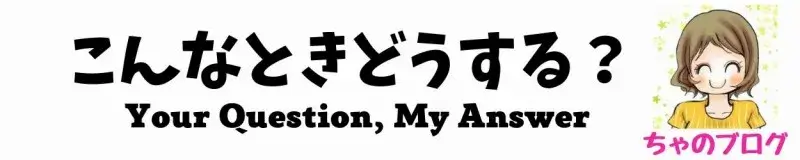とうとうプリンターが壊れました。
壊れたプリンターは、キヤノンのMG6230です。

プリンター本体は壊れていなけど、インクヘッドが完全にダメになりました。
水洗いしたり、中古品に交換したり、いろいろやりました。
一時的にはよくなりますが、時間が経つとまたダメになります。
でも、スキャナーやコピーはできるので、また時間ができた時に活用方法を考えることにします。
これ以上は、時間もお金もムダになりそうなので、エプソンのPX-105を購入しました。我が家では、エプソンは初めてです。

エプソンのPX-105は、こんな人におすすめです!
●コピー機能、スキャナー機能が不要な人
●ちょっと印刷できれば十分で、印刷品質はそんなに重視しない人
●エプソンとか、キヤノンとか、メーカーにこだわりがない人
2022年3月に購入後、半年間使用したレビューを書きます。
結論は、細かいところを気にしなければ、普段使う分には問題ないでしょう。
しかし、印刷設定など、細かいところが使いづらかったので、次回はキヤノンを選ぶと思います。
また、みんな気になっている社外インク(互換インク)も使用してみました。
▼記事はこちらです。互換インクのデメリットは?エプソンのPX-105で使ってみた
プリンターの用途と使用頻度
まず最初に、我が家のプリンターの用途と使用頻度です。
プリンター購入時に決めた条件(PX-105に決めるまでの流れ)
条件にすると、
この条件で検索すると、エプソンのPX-105が該当しました。
予算がある方は、ちょっと高いですがキヤノンG6030という選択肢もあります。
最近は、大容量タンクへボトルからインクを直接注ぐ、こんなプリンターも人気みたいです。
純正インクも安めで、コスパはよさそうです。
評価について
すでにレビューしている方々のコメントを参考に、PX-105を購入しました。
しかし、レビューを読んだだけでは分からないこともあります。
私が実際に使用して分かったことを、以下の項目に分けて評価しました。
満足度は、★★★★★で満点です。
・デザイン:★★★★★
・印刷速度:★★★★☆
・印刷品質:★★★★★
・静音性:★★★★★
・インク:★★★★☆
・サイズ:★★★★★
・その他:★★★★☆
(印刷設定、背面給紙)
・総評:★★★★★
なお、比較する場合、以下のキヤノンの2機種を基準としています。
・MG6230
・MG5530
デザイン
デザイン:★★★★★

液晶モニターもなく、シンプルでスッキリまとまっています。
正面にEPSONと書いてあり、ボタンが並んでいます。
この価格帯のプリンターに、
・かっこいいとか、
・おしゃれとか、
・高級感とか
求めていませんので、これで十分です。
本体表面は、傷や指紋が目立ちにくくなっています。
たまにそうじをしないと、ほこりが目立ちます。
印刷速度
印刷速度:★★★★☆
一般的な速度の範囲です。
ただし、印刷品質を優先すると、とても遅いです。
製品仕様では1分間に、
・モノクロは9枚
・カラーは4.7枚
これは印刷品質が「標準(=レベル3)」での速度です。
印刷品質は、レベル1~レベル5までの5段階あります。
レベル5が最高品質です。
実際に印刷してみました
印刷品質:レベル3(標準)
モノクロは1枚8秒くらい
カラーは1枚13秒くらい
測定誤差を踏まえると、早くはありませんが許容範囲です。
印刷品質:レベル1(速度最優先)
モノクロは1枚3秒くらい
印刷する内容にもよりますが、とても早いです!
ただし、注意が必要です。
レベル1にすると、文字が薄くて結構見づらいです。
人に渡すものなら、レベル3(標準)で印刷した方がいいです。
印刷品質:レベル5(品質最優先)
モノクロは1枚30秒くらい
印刷する内容にもよりますが、とても遅いです。
とてもキレイに印刷できるので、人に渡しても問題ないレベルです。
通常は、レベル3(標準)で十分です。
印刷速度の★を1つ減らした理由
印刷開始まで時間がかかる
PCで印刷ボタンを押してから、1枚目の紙がプリンターに引き込まれるまで、10~30秒ほど時間がかかります。結構幅がありますが。
「ちゃんと印刷ボタン押したかな…」と気にしていると、ようやく「ガガッーーーー!」という音がして印刷が始まります。
プリンターの仕様なのか、断定できません。
プリンターの前で、ずっと付きっきりで待つわけではないので騒ぐほどでもありませんが、急いでいる時はちょっと困るかもしれません。
印刷品質
印刷品質:★★★★★
本体価格を考えると、むしろ価格以上とすら思えてきます。
モノクロで文書印刷したところ、普通にキレイです。
カラーも、少なくとも年賀状サイズは、送っても恥ずかしくないレベルです。
この辺りも、一般的なプリンターと同様だと思います。
静音性
静音性:★★★★★
レベル1での印刷以外は、静かです。
印刷品質がレベル1(速度最優先):
特に、紙がプリンターに引き込まれる時の「ガガーーーー!」の音は、ちょっとうるさめです。
印刷品質がレベル3(標準):
一般的な動作音で、うるさいとは思いません。
印刷品質がレベル5(品質最優先):
超静かです!
しかし、先に書いた通り、印刷速度はとても遅いです。
音は、人によって感覚が異なるため難しいです。なお、プリンターでも、パソコンでも、マウスでも、静音性にこだわる人には、「静音動作モード」が用意されています。
インク
インク:★★★★☆
インク交換の手順がちょっと面倒なので、★を1つ減らしました。
インクコストは、正確にカウントできないため無評価です。
その代わりに、みんなが大好きな互換インクを使用してみました。
互換インクの取り扱いは、キヤノンの方が楽でした。
▼記事はこちらです。互換インクのデメリットは?エプソンのPX-105で使ってみた
純正インクを2セット買うと本体価格とほぼ同じ
私はメーカー保証の1年経過を待たずに、付属の純正インクを使い切ったら互換インクを使います。
純正インクの価格設定が高めなのと、互換インクでも普通に印刷できるからです。
それで壊れたら、自分で直せるなら直すか、どうしてもムリなら買い替えます。
インクの★を1つ減らした理由
インク交換はちょっと面倒です。
キヤノンのMG6230だと、カバーを開ければインクヘッドが既定の位置まで自動で移動します。そして、交換対象のインクが光って教えてくれます。
この機種は、カバーを開けてもインクヘッドは自動で移動しません。
プリンター本体のボタンを押して、インクヘッドを移動させて交換します。
交換に時間がかかると、インクヘッドが勝手に元の位置へ戻ります。
その場合は、また最初からやり直しです。
これ…結構面倒です。
サイズ
サイズ:★★★★★
スッキリしていて、場所も取らずにちょうどよい大きさです。
無線LAN接続ができますので、置く場所を気にしなくてもよいです。
印刷設定
印刷設定:★★★★☆
冒頭で印刷設定に触れましたが、その説明です。
キヤノンの印刷設定画面
▼キヤノンの印刷設定画面
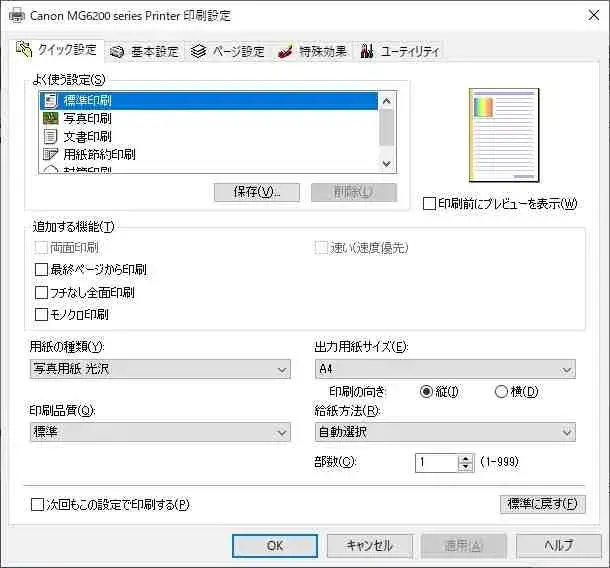
これは、キヤノンの印刷設定画面です。
長年使い慣れていることもあり、スッキリしていて見やすいです。
印刷設定を細かくカスタムできて、保存もできます。
エプソンの印刷設定画面
次はエプソンの印刷設定画面です。
キヤノンのように印刷設定を細かくカスタムできますが、ちょっとゴチャゴチャして分かりづらいです。
▼エプソンの印刷設定画面
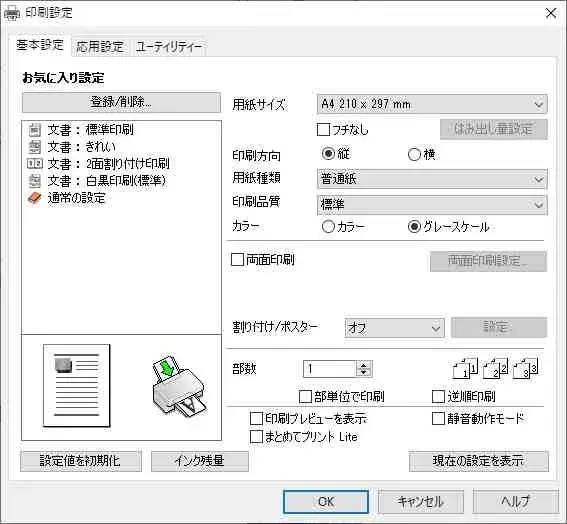
キヤノンの使用歴が長い方は、もしかすると使いづらさを感じるかもしれません。
あとは、もう慣れ次第ですが、私は慣れませんでした。
総評
総評:★★★★☆
・インクの交換手順がちょっと面倒だったり、
・印刷設定がちょっと分かりづらかったり、
・印刷開始までにちょっと時間がかかったり、
大きな問題はありませんが、この辺りを許容できるなら、このプリンターを選んでも問題はないでしょう。
このプリンターは、2012年発売のロングセラーです。
おそらく不具合はほぼ出つくしており、商品に致命的な不具合はなさそうです。
また、スキャナー機能、コピー機能もありません。
これまでのプリンターは、印刷しようとしたら、いきなりスキャナーのエラー表示とか、もう何回対処したことか…。
今後は、こういったこともなくなります。
スキャナー機能やコピー機能は不要、印刷品質にこだわった本気の印刷も不要で、「ちょっと印刷できれば十分!」という人には、コスパに優れたよいプリンターだと思います。

以上です、ありがとうございました!